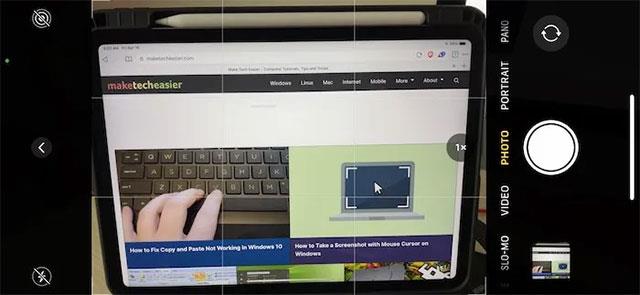Εάν χρησιμοποιείτε iPhone (όπως και τα περισσότερα άλλα μοντέλα τηλεφώνου στην αγορά), πιθανότατα γνωρίζετε ότι εάν έχετε πρόσβαση στη λειτουργία εγγραφής βίντεο ενώ ακούτε μουσική, το πρόγραμμα αναπαραγωγής μουσικής θα επιστρέψει αμέσως σε κατάσταση παύσης. . Με άλλα λόγια, ανεξάρτητα από το τι ακούτε στο τηλέφωνό σας, μόλις μεταβείτε στην εφαρμογή κάμερας και σύρετε στη λειτουργία "Βίντεο", ο ήχος θα κοπεί αμέσως.
Ωστόσο, εάν θέλετε να έχετε μουσική υπόκρουση στα βίντεό σας ή πιο συγκεκριμένα, να ηχογραφήσετε το ίδιο το τραγούδι ως μουσική υπόκρουση του βίντεο, υπάρχει μια εξαιρετικά εύκολη λύση.
Προαπαιτούμενα
Το μεγαλύτερο ζήτημα που πρέπει να σημειωθεί είναι ότι αυτή η δυνατότητα δεν θα λειτουργεί σε όλα τα μοντέλα iPhone. Συγκεκριμένα, η συσκευή σας πρέπει να εκτελείται σε iOS 13 ή νεότερη έκδοση. Γενικά, οι χρήστες της σειράς Phone 11 ή 12 καθώς και του iPhone SE (δεύτερης γενιάς) δεν θα έχουν κανένα πρόβλημα με αυτήν τη δυνατότητα. Εκτός από ένα iPhone και ένα πρόγραμμα αναπαραγωγής μουσικής, δεν υπάρχουν άλλες απαιτήσεις - δεν υπάρχουν εφαρμογές τρίτων, δεν υπάρχουν συντομεύσεις και σίγουρα δεν υπάρχει jailbreak.
Εγγραφή βίντεο με αναπαραγωγή μουσικής στο iPhone
Βήμα 1: Παίξτε ένα τραγούδι
Το πρώτο και πιο βασικό βήμα είναι να επιλέξετε ένα τραγούδι που θέλετε ως φόντο του βίντεο. Μπορείτε να αναπαράγετε μουσική από οποιοδήποτε πρόγραμμα αναπαραγωγής μουσικής Apple Music, Amazon Music, Spotify, Pandora κ.λπ. Εφόσον η εφαρμογή υποστηρίζει αναπαραγωγή μουσικής στο παρασκήνιο.

Η τελευταία σημείωση είναι ότι η ένταση της μουσικής πρέπει να είναι αρκετά δυνατή για να ακούγεται καθαρά μετά την εγγραφή από το μικρόφωνο στο ίδιο το iPhone.
Βήμα 2: Ανοίξτε την εφαρμογή κάμερας
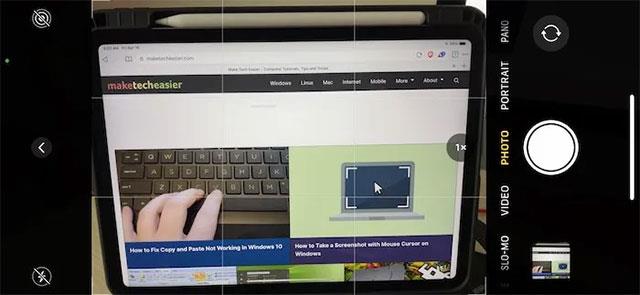
Τώρα, ανοίξτε την εφαρμογή κάμερας στη συσκευή σας και αφήστε την σε λειτουργία "Φωτογραφία". Μην μεταβείτε ακόμα στη λειτουργία "Βίντεο", διαφορετικά η μουσική υπόκρουση θα σταματήσει να παίζει. Το κλειδί σε αυτό το κόλπο είναι να βεβαιωθείτε ότι παραμένετε σε λειτουργία φωτογραφίας.
Βήμα 3: Προχωρήστε στην εγγραφή βίντεο με αναπαραγωγή μουσικής

Η μουσική παίζει στο παρασκήνιο και το iPhone σας είναι έτοιμο για φωτογραφία. Τώρα, πατήστε και κρατήστε πατημένο το κουμπί κλείστρου για να ξεκινήσει η εγγραφή βίντεο. Όταν ολοκληρώσετε την εγγραφή, απλώς αφαιρέστε το δάχτυλό σας από το κουμπί κλείστρου. Αυτό το κόλπο ισχύει τόσο για την πίσω κάμερα όσο και για την κάμερα selfie. Το βίντεο θα αποθηκευτεί αμέσως στη βιβλιοθήκη άλμπουμ/φωτογραφιών σας ως συνήθως.
Βήμα 4: Ελέγξτε τα αποτελέσματα
Τώρα, επισκεφτείτε τη συλλογή φωτογραφιών και δείτε τη δουλειά σας. Θα πρέπει να σημειωθεί ότι ο ήχος του τραγουδιού στο βίντεο δεν θα είναι τόσο καλής ποιότητας όσο ο πρωτότυπος στο πρόγραμμα αναπαραγωγής μουσικής. Να θυμάστε ότι αυτό το τραγούδι ηχογραφήθηκε με μικρόφωνο σε iPhone, επομένως δεν θα είναι τόσο τέλειο όσο μια ηχογράφηση που έχει εισαχθεί από λογισμικό στο βίντεο, αλλά εξακολουθεί να είναι εγγυημένο ότι θα προσφέρει μια απολαυστική εμπειρία.